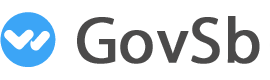因為在Linux VPS安裝WINE來實現HitLeap掛機賺分、FireFox沖浪賺錢的需要,搜尋了國內很多網站的教學資料,發現要不就是太老舊了,還停留在 CentOS 5的時代,要麼就幹脆安裝不成功,因而不得不自學成才,嘗試用最簡單的方式、最簡練的代碼,來完成在Linux VPS主機中安裝LXDE+VNC桌面環境。
據許多很牛X的老外Coder推薦,LXDE是最輕量級的Linux桌面環境,小巧而高效,所以,就選擇LXDE加上TightVncServer制作這個教學。
一、準備工作
1、硬件環境:Linux VPS主機一臺,至少256兆記憶體以上,推薦512兆記憶體或更高
2、系統環境:安裝Debian或Ubantu系統,推薦Ubuntu 14.04 64位版(已測)
3、工具軟體:Putty、VNC Viewer
Ps:在Putty中,點一下滑鼠右鍵,就可以將拷貝好的代碼粘貼到Putty中,按回車鍵即可執行Linux命令。
二、安裝過程
1、使用Putty連接VPS主機,使用root管理帳戶登錄。
2、卸載或去除不必要的系統服務:
apt-get purge apache2* bind9* samba*
在這一步,會出現一次是否繼續安裝的提示,顯示為Do you want to continue?[Y/n],輸入Y然後按回車確認繼續安裝。
3、升級Debian或Ubantu系統:
apt-get update
apt-get upgrade
在這一步,執行apt-get upgrade會出現一次是否繼續安裝的提示,操作同上;還會出現圖形界面,連著敲兩下回車Pass掉就好。
4、安裝Nano編輯器:
apt-get install nano
5、安裝LXDE+TightVncServer桌面環境:
apt-get install xorg lxde-core tightvncserver
在這一步,會出現一次是否繼續安裝的提示,操作同上。
6、啓動VNC桌面:
tightvncserver :1
在這一步,你需要設定VNC密碼,根據輸入兩次密碼;隨後會出去Would you like to enter a view-only password (y/n)?的提示,輸入N按回車鍵Pass掉即可。
7、停止VNC服務:
tightvncserver -kill :1
8、打開VNC配置文件:
nano ~/.vnc/xstartup
9、將以下Code文本粘貼到文件已有內容的最後:
lxterminal &
/usr/bin/lxsession -s LXDE &
按組合鍵Ctrl+X,輸入Y,按兩次回車鍵保存並退出文件編輯。
10、重啓VPS主機:
reboot
11、使用Putty重登錄,啓動VNC服務:
vncserver :1 -geometry 1024x768 -depth 16 -pixelformat rgb565
安裝過程已經完畢,接下來,在本地計算機中打開VNC軟體,遠程連接VPS主機,看看LXDE+VNC桌面環境安裝後的效果。
三、連接桌面
1、打開VNC Viewer軟體,輸入你的VPS主機IP地址加埠號,通常格式為:xx.xx.xx.xx::5901。
2、點擊Connect連接,在彈出的對話框中輸入安裝時設定好的密碼,確認登錄。登錄成功後,出現在你面前的將是經典的LXDE桌面,
原创文章,作者:admin,如若转载,请注明出处:https://gov.com.sb/ubuntu-debian-lxde-vnc.html